كيفية إنشاء وإعداد كوبونات WooCommerce
نشرت: 2020-01-03تعتبر الكوبونات طريقة رائعة لزيادة ولاء عملائك ، وجذب المزيد من المستخدمين ، وتقديم مزايا لعملائك ، وتنفيذ استراتيجيات المبيعات مثل تصفية المخزون القديم. ولكن كيف يمكنك إنشاء كوبونات WooCommerce مذهلة لمتجرك؟ تحقق من هذا!
كوبونات WooCommerce الأساسية
كيفية إنشاء كوبونات WooCommerce
إضافة القسائم
لإنشاء قسائم في WooCommerce ، يجب أن تستوفي متطلبين أساسيين:
- قم بتثبيت WooCommerce
- لديك منتجات في متجرك
أولاً ، عليك الانتقال إلى قسم كوبونات WooCommerce والنقر فوق إضافة قسيمة . بعد ذلك ، قم بإنشاء رمز أبجدي رقمي فريد وأضف وصفًا لتلك القسيمة. ضع في اعتبارك أن الوصف لن يكون مرئيًا للعملاء ، إنه فقط لمساعدتك على تذكر المزيد من التفاصيل حوله. على الرغم من أنه ليس إلزاميًا ، إلا أننا نوصي بتعيين رمز وصفي.
على سبيل المثال ، سيكون QUADFRIDAY20 رمزًا جيدًا إذا كنا نقدم خصمًا ترويجيًا بنسبة 20٪ يوم الجمعة. يتكون من Quadlayers + Friday + 20. تستخدم معظم المتاجر هذا النوع من نمط الكود لأنه يسهل التعرف عليه عند تتبع البيانات لتحليل النتائج. في قسم كوبونات WooCommerce ، سترى أيضًا المزيد من خيارات التكوين:
- نوع الخصم :
- نسبة الخصومات للمنتجات المختارة
- خصم سلة التسوق الثابتة للعربة بأكملها
- خصومات المنتجات الثابتة للمنتجات المختارة
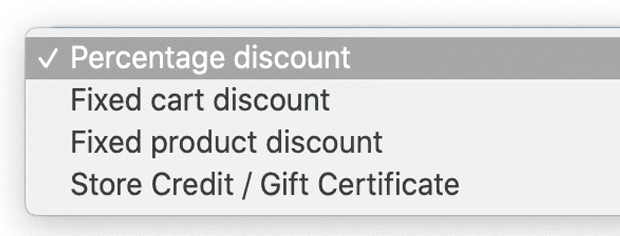
- مبلغ القسيمة : قيمة ثابتة أو نسبة مئوية ، اعتمادًا على نوع الخصم الذي تختاره. ما عليك سوى إدخال المبلغ بدون وحدة عملة أو علامة النسبة المئوية لأنه سيتم إضافتها تلقائيًا بعملتك الافتراضية
- السماح بالشحن المجاني : يتطلب هذا الخيار تمكين الشحن المجاني (تذكر: WooCommerce ← الإعدادات ← شحن مجاني ← مطلوب شحن مجاني)
- تاريخ انتهاء صلاحية القسيمة : تنتهي الصلاحية في الساعة 12:00 صباحًا أو 00:00 في التاريخ الذي تختاره مع مراعاة المنطقة الزمنية لموقعك ( الإعدادات> عام> المنطقة الزمنية في WordPress).
ضع قيودًا
بعد إنشاء كوبونات WooCommerce ، يجب عليك وضع قيود لمنع الاستخدام العشوائي والإجراءات التي قد تضر متجرك. 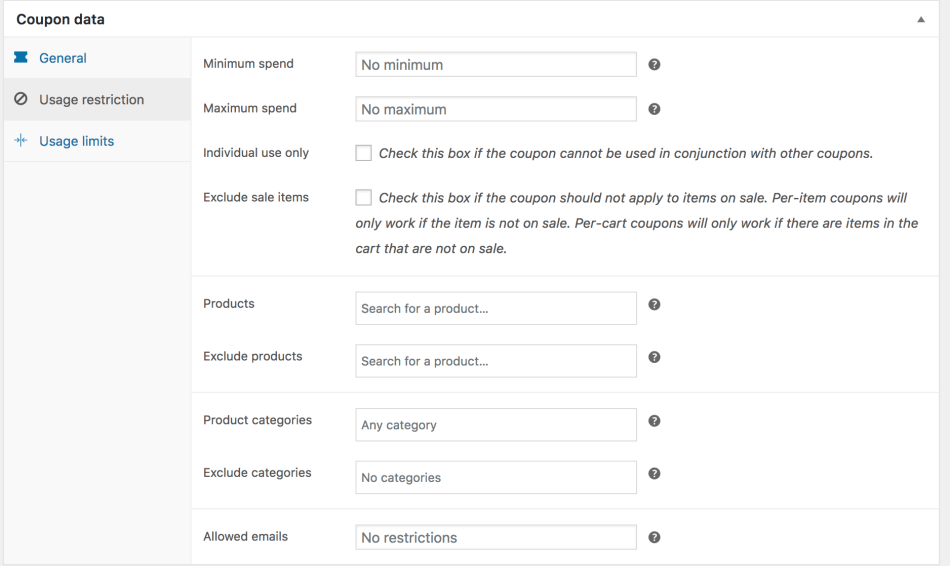 في علامة التبويب تقييد ، يمكنك:
في علامة التبويب تقييد ، يمكنك:
- قم بتعيين الحد الأدنى والحد الأقصى للإجمالي الفرعي للطلب لتطبيق القسيمة
- تقييد استخدام القسيمة بواحد لكل طلب
- تقييد رمز القسيمة على سلع التخفيضات. لا تعمل كوبونات كل سلة إذا قمت بإضافة عنصر بيع بعد ذلك
- قم بتكوين الكود لتطبيق / استبعاد منتجات معينة
- قصر الاستخدام على فئات معينة أو استبعاد الفئات
- تقييد رسائل البريد الإلكتروني ، التي تم التحقق منها مقابل البريد الإلكتروني للفوترة الخاص بالعميل. بهذه الطريقة يمكنك منع المستخدم من استخدام نفس القسيمة عدة مرات
حدود الاستخدام
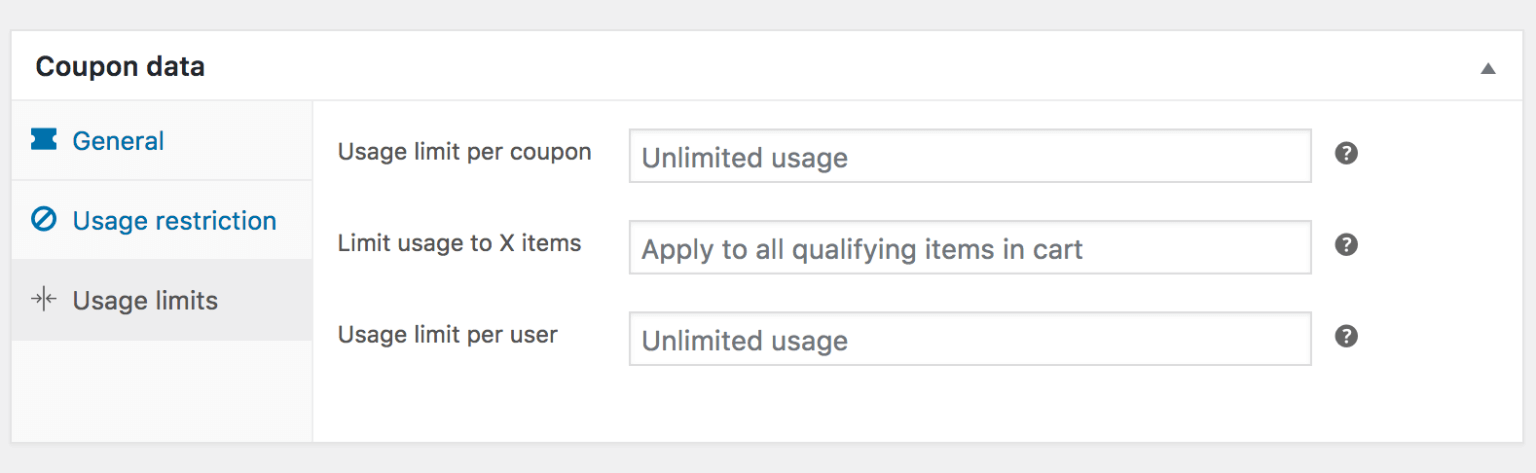 بالإضافة إلى ذلك ، نوصيك بتعيين حدود الاستخدام. في هذا القسم يمكنك:
بالإضافة إلى ذلك ، نوصيك بتعيين حدود الاستخدام. في هذا القسم يمكنك:
- حدد الاستخدام لكل قسيمة. يمكنك تقديم عدد محدد من القسائم كجزء من الترويج. على سبيل المثال ، إذا كنت تريد عرض ترويج على 50 قميصًا لديك من موسم سابق ، فيمكنك إنشاء 50 قسيمة.
- حد الاستخدام لكل مستخدم.
- قصر الاستخدام على عدد معين من العناصر.
بمجرد تكوين علامة التبويب هذه ، سيتم إلغاء تنشيط القسيمة إما بعد حد الاستخدام أو تاريخ انتهاء الصلاحية المحدد - أيهما أقرب.
تمديد قيود قسيمة WooCommerce
مباشرة قبل رسائل البريد الإلكتروني المسموح بها في قسم حدود الاستخدام ، يمكنك تعيين قيدين آخرين.
قيود القسيمة للعملاء الجدد والحاليين
سيتحقق مما إذا كان الزائر قد قام بتسجيل الدخول أم لا. إذا لم يكن كذلك ، فسيقوم بإجراء تحقق قبل الخروج بعد إدخال عنوان بريده الإلكتروني للتأكد من أنه قادر على استخدام القسيمة.
قيود القسيمة لاستخدام المواقع
يمكنك تعيين قيود بناءً على موقع الشحن أو الفوترة. يمكنك اختيار البلدان التي تبيع إليها حاليًا أو سرد الرموز البريدية للحصول على استهداف أكثر محلية. خيار آخر مثير للاهتمام هو تقديم خصومات إضافية على رسوم الشحن في بعض البلدان. يعد هذا خيارًا جيدًا لعطلات محلية معينة أو أثناء تغيرات العملة في بلدان معينة.

كوبونات WooCommerce المتقدمة
إذا كنت تريد المضي قدمًا وإنشاء كوبونات WooCommerce متقدمة ، فيمكنك استخدام بعض الأدوات مثل الكوبونات المتقدمة. يقدم هذا المكون الإضافي ميزات مشابهة للإضافة السابقة ولكنه يضيف بعض الأدوات المفيدة مثل:
شروط سلة التسوق
يتيح لك تعيين شرط لسلة التسوق الخاصة بك يسمح للقسيمة بالعمل. على سبيل المثال ، يمكنك تعيينه بحيث لا يمكن استخدام القسيمة إلا إذا اشترى العميل أكثر من عدد معين من الوحدات لمنتج معين. يمكنك أيضًا إنشاء شروط بناءً على الوقت والحد الأدنى لمبلغ سلة التسوق لتكون مؤهلاً للحصول على خصم.
اشترِ واحدة واحصل على واحدة (BOGO)
هناك ثلاثة مشغلات وثلاثة أنواع للتطبيق عند إعداد هذا. مع هذه المجموعات ، يمكنك تعيين بعض الصفقات.
- منتج محدد : يعمل في الصفقات المباشرة حيث تستخدم منتجًا واحدًا أو منتجًا غير متغير.
- مجموعة المنتجات : وهي تعمل مع العديد من المنتجات أو المنتجات المتغيرة.
- فئات المنتجات : باستخدام هذا الخيار ، يمكنك اختيار مجموعة من المنتجات المحددة بواسطة فئة.
أضف المنتجات
يتيح لك منح العميل هدية أو خصمًا على شرائه.
جدولة القسائم الخاصة بك
باستخدام WooCommerce ، يمكنك إعداد تاريخ انتهاء صلاحية للكوبونات الخاصة بك ، ولكن باستخدام هذا المكون الإضافي ، يمكنك جدولة خصوماتك لتبدأ في تاريخ آخر وإضافة رسائل مخصصة لتاريخ بدء وانتهاء صلاحية القسائم.
قيود الدور
يتيح لك تقييد الكوبونات بأدوار محددة في WordPress على موقع الويب الخاص بك. إذا كان لديك موقع ويب خاص بالعضوية ، فيمكنك قصر القسائم على طلاب دورات التعلم الإلكتروني الخاصة بك على سبيل المثال.
كوبونات URL
بدلاً من رمز ، يمكنك تعيين عنوان URL وإرسال الرابط لتطبيق خصم على سلة التسوق تلقائيًا.
بنقرة واحدة تطبيق الإعلام
هنا يمكنك تعيين إشعار للمتسوقين برسالة مخصصة ، والتي يمكن تعيينها للمعلومات أو النجاح أو الخطأ. لمزيد من المعلومات حول كيفية تحقيق أقصى استفادة من القسائم المتقدمة ، نوصيك بإلقاء نظرة على هذا الدليل.
إرسال الكوبونات
لذلك بعد إنشاء ونشر كوبونات WooCommerce ، يجب عليك نشر الكلمة! للقيام بذلك ، يمكنك نسخ الرمز وإرساله عبر البريد الإلكتروني ووسائل التواصل الاجتماعي والرسائل النصية.
نصيحة : يتم تطبيق القسائم على سعر المنتج قبل احتساب الضريبة. للتأكد من احتساب الضرائب بعد ذلك بشكل صحيح بسبب التقريب ، تحتاج إلى تقسيم الخصم على جميع العناصر في سلة التسوق بدلاً من إزالة مبلغ من الإجمالي.
من WooCommerce 3.2+ ، يمكنك إضافة أو إزالة القسائم من الطلبات في شاشة تحرير الأمر . لا ينبغي دفع الطلبات وتحتاج إلى معرفة رمز القسيمة الذي ترغب في تقديمه.
كوبونات WooCommerce الذكية
على الرغم من أن الكوبونات طريقة رائعة لزيادة مبيعاتك ، إلا أنها في بعض الأحيان لا تكفي. إذا كنت تريد شيئًا آخر لعملائك ، فإن المكون الإضافي للتسعير والخصومات الديناميكي هو خيار ممتاز. بعض ميزاته الأكثر فائدة هي:
كيفية عرض القسائم على عربة التسوق وحسابي
هذه الوظيفة مذهلة! إنها طريقة سهلة لتسويق قسائمك وإسعاد المتسوقين عندما يكتشفون الخصومات التي يمكنهم استخدامها على الفور.
مخزن اعتمادات
تعمل أرصدة المتجر كرصيد صندوق في حساب العميل. إذا لم يستخدمه العميل بالكامل ، فسيظل الفرق لعمليات الشراء التالية. يمكن أن يكون هذا علاجًا رائعًا لعملائك الأكثر ولاءً.
إنشاء قسائم مجمعة
يتيح لك هذا المكون الإضافي إنشاء القسائم بشكل مجمّع ، وتخزين الرصيد ، ثم إرسالها إلى صناديق البريد الإلكتروني لعملائك. باستخدام هذه الوظيفة ، يمكنك إنشاء قسائمك والترويج لها في دقائق. 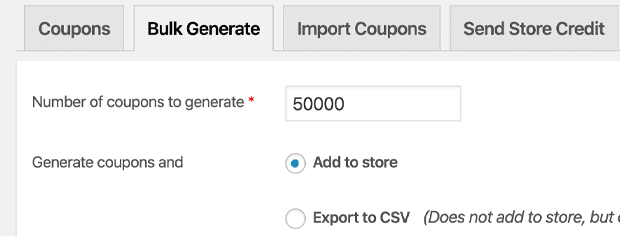
هل أنت جاهز لإنشاء كوبونات WooCommerce؟
كوبونات WooCommerce هي طريقة رائعة لزيادة أرباحك وتحويلاتك. إذا كنت تستخدم الخصومات بذكاء ، يمكنك تحسين تجربة العميل في متجرك وزيادة ولائه. هناك العديد من الأدوات التي يمكنك استخدامها لإنشاء كوبونات أساسية أو متقدمة أو حتى ذكية لتعيين الشروط والقيود وتحقيق أقصى استفادة من الصفقات التي تقدمها.
لنقل متجرك إلى المستوى التالي ، نوصيك بتحرير حقول رمز قسيمة WooCommerce. إذا كنت تعرف كيفية البرمجة ، فيمكنك أيضًا مراجعة هذا الدليل لتطبيق القسائم برمجيًا أو برنامجنا التعليمي لتطبيق القسائم تلقائيًا. بالإضافة إلى ذلك ، يمكنك دمج متجرك مع MailChimp أو خدمات التسويق عبر البريد الإلكتروني الأخرى ، وربطه ببوابات الدفع مثل PayPal أو Stripe.
هل أنت مستعد لتضمين كوبونات WooCommerce في استراتيجية المبيعات الخاصة بك؟ من فضلك قل لنا أفكارك في التعليقات أدناه!
